Como reiniciar o seu PC Windows 11
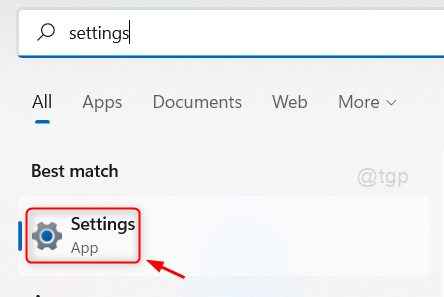
- 1620
- 89
- Leroy Lebsack
Quando o seu sistema para de funcionar corretamente, isso pode ser por causa da instalação recente do Windows Update, que pode ser revertida desinstalando a atualização recente. Mas se o seu PC do Windows 11 deu terrivelmente errado por causa de algum software ou anti -vírus ou arquivo de registro corrupto, que não pode ser irreparável, a única coisa que pode salvar seu sistema é redefinir seu sistema para configurações de fábrica. A redefinição do seu sistema pode ser feita mantendo todos os arquivos de dados ou removendo tudo do sistema e fazendo redefinição de fábrica limpa. Neste artigo, vamos mostrar como você pode executar a redefinição de fábrica para o seu PC Windows 11 de várias maneiras.
Índice
- Método 1: Redefinir seu PC via aplicativo de configurações
- Método 2: Usando a ferramenta de linha de comando
- Método 3: Da opção de inicialização avançada na recuperação
Método 1: Redefinir seu PC via aplicativo de configurações
Passo 1: Abra o aplicativo de configurações
Imprensa Win + i Chaves juntas no seu teclado.
OU
Imprensa Ganhar chave e tipo configurações.
Em seguida, selecione Configurações aplicativo dos resultados da pesquisa.
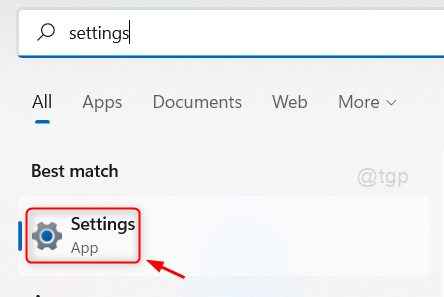
Passo 2: Na janela do aplicativo de configurações
Clique em Sistema no painel esquerdo.
Em seguida, selecione Recuperação no lado direito, como mostrado na imagem abaixo.
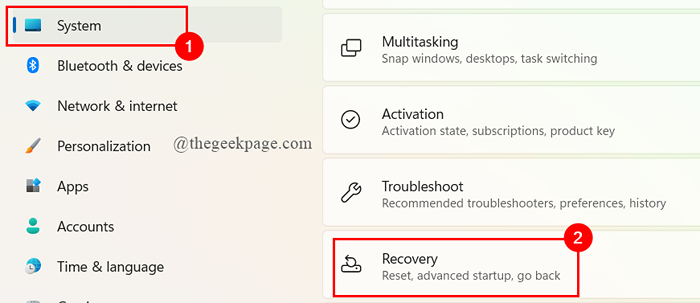
etapa 3: Na página de recuperação
Clique em Redefinir PC Na reinicialização desta opção PC, como mostrado abaixo.
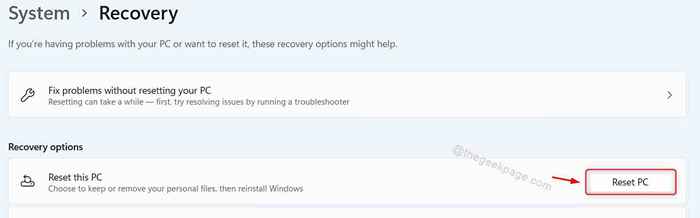
Passo 4: Na janela Redefinir esta PC
Você poderá escolher entre duas opções, eu.e. Mantenha meus arquivos e Remova tudo.
Mantenha meus arquivos a opção não excluirá nenhum de seus arquivos / dados pessoais, mas removerá todos os outros aplicativos e configurações.
Remover tudo a opção excluirá tudo, incluindo dados/arquivos pessoais, aplicativos e configurações.
Clique em Mantenha meus arquivos OU Remova tudo continuar.
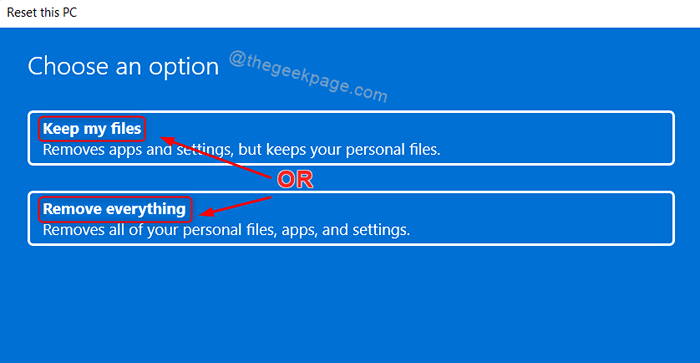
Etapa 5: Então, clique em Reinstalação local para prosseguir.
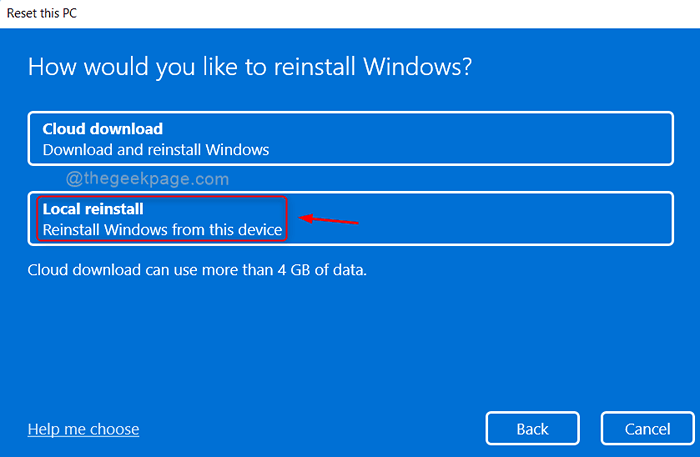
Etapa 6: Esta janela notifica que as configurações adicionais também serão afetadas.
Por favor clique Próximo para prosseguir.
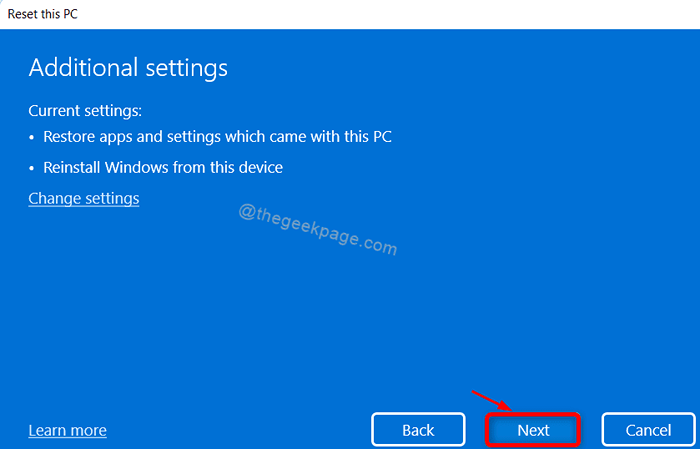
Etapa 7: Finalmente, clique em Reiniciar botão como mostrado abaixo.
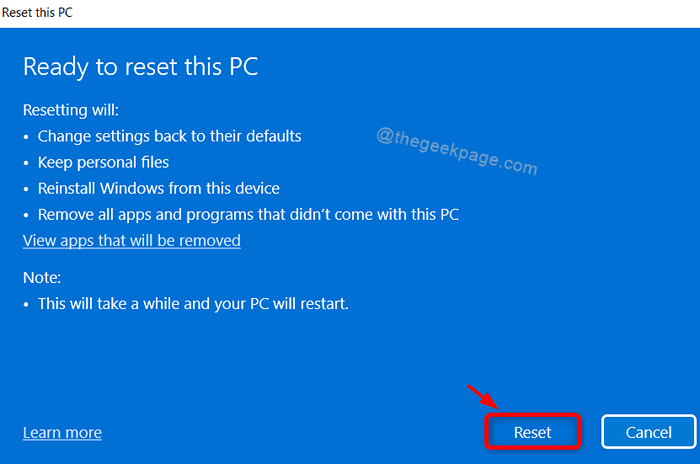
Isso começará a redefinir seu sistema e aguarde pacientemente até terminar.
Após o reinício, seu sistema funcionará sem problemas.
Método 2: Usando a ferramenta de linha de comando
Passo 1: Abra a ferramenta de linha de comando, como prompt de comando
Imprensa Ganhar Torne -se no seu tipo de teclado cmd.
Em seguida, clique com o botão direito do mouse prompt de comando aplicativo e selecione Executar como administrador Do menu de contexto.
Clique Sim na janela de prompt do UAC para prosseguir.
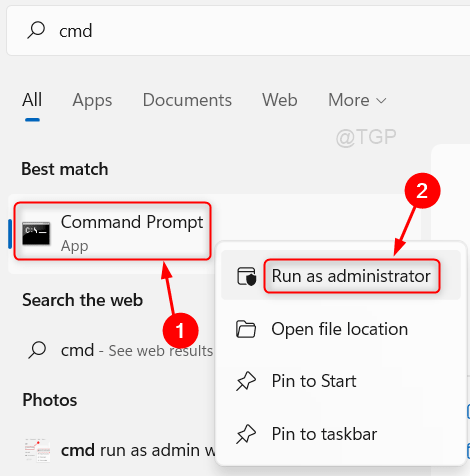
Passo 2: Na janela de prompt de comando
Tipo SystemReset -FactoryReset e acertar Digitar chave.
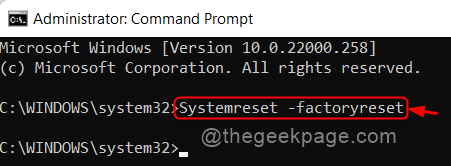
etapa 3: Isso abrirá a opção Redefinir PC.
Selecione qualquer uma das opções para prosseguir.
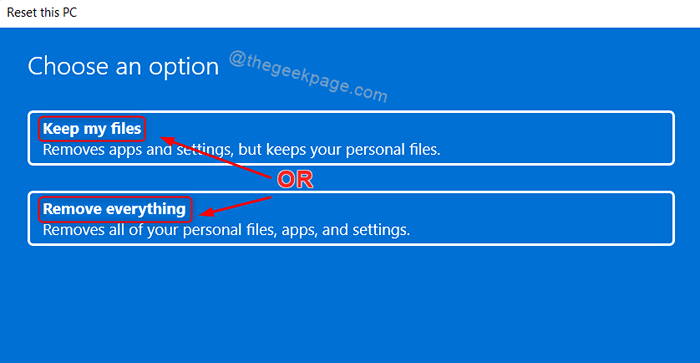
Passo 4: Então, clique em Reinstalação local Nesta janela.
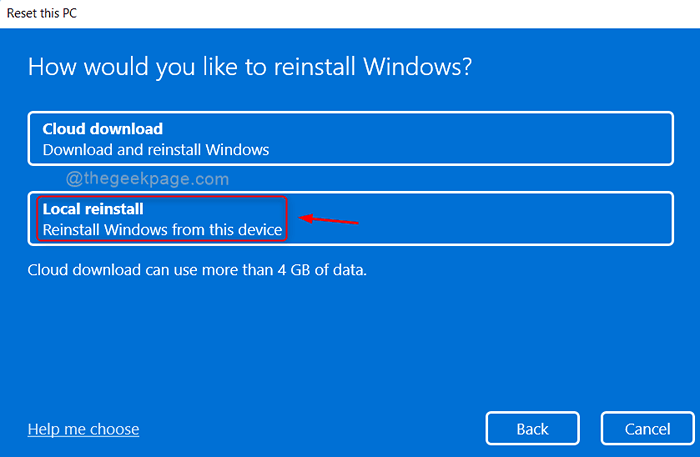
Etapa 5: Nas configurações adicionais
Por favor clique Próximo.
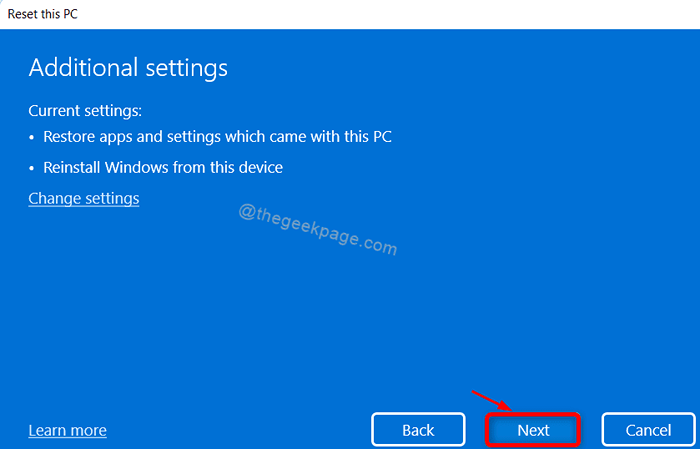
Etapa 6: Finalmente, clique Reiniciar botão.
Isso iniciará o processo de redefinição do seu sistema para configurações de fábrica.
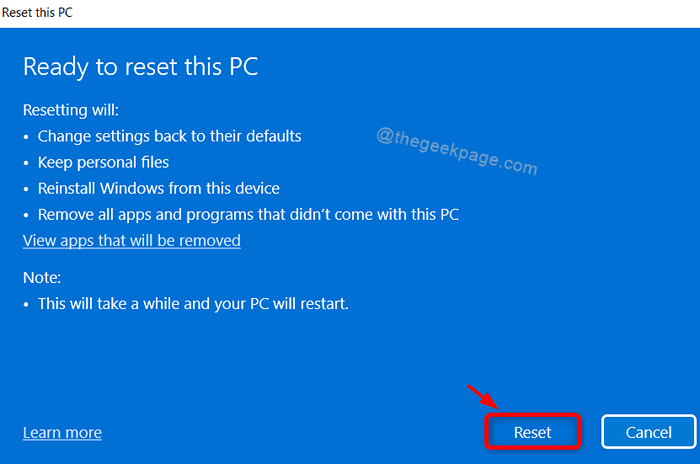
Método 3: Da opção de inicialização avançada na recuperação
Passo 1: Abra o aplicativo de configurações
Imprensa Win + i Chaves juntas no seu teclado.
Clique em Sistema no painel esquerdo da janela.
Então clique Recuperação no lado direito, como mostrado na imagem.
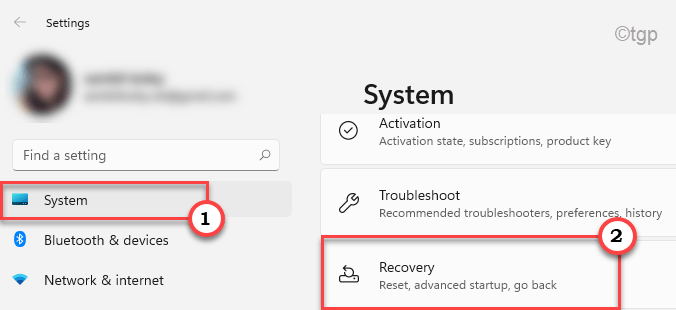
Passo 2: Na página de recuperação
Clique em Reinicie agora Botão na seção de opções avançadas de inicialização na seção de opções de recuperação.
Isso tentará reiniciar seu sistema e ir para a tela de inicialização avançada.
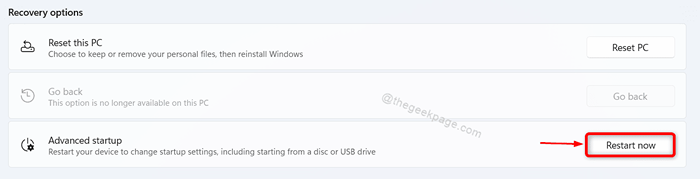
etapa 3: Na tela de inicialização avançada
Clique em Solucionar problemas opção para prosseguir.
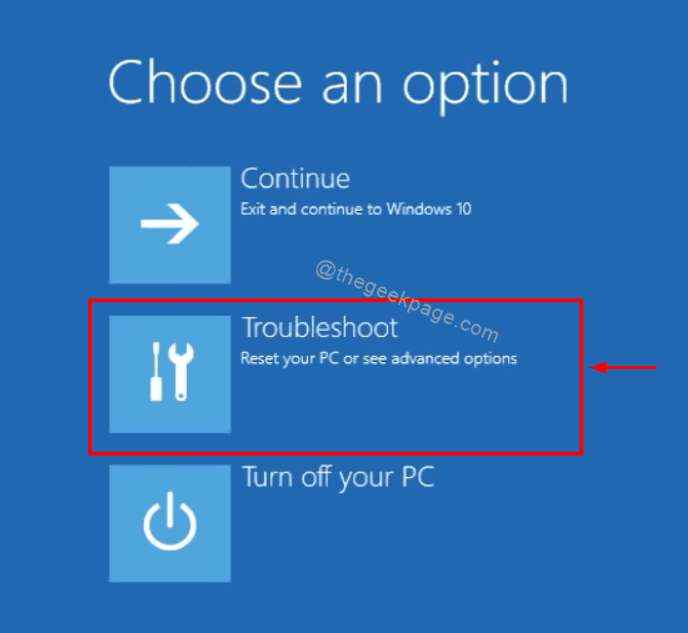
Passo 4: Na janela de solução de problemas
Clique em Redefinir este PC.
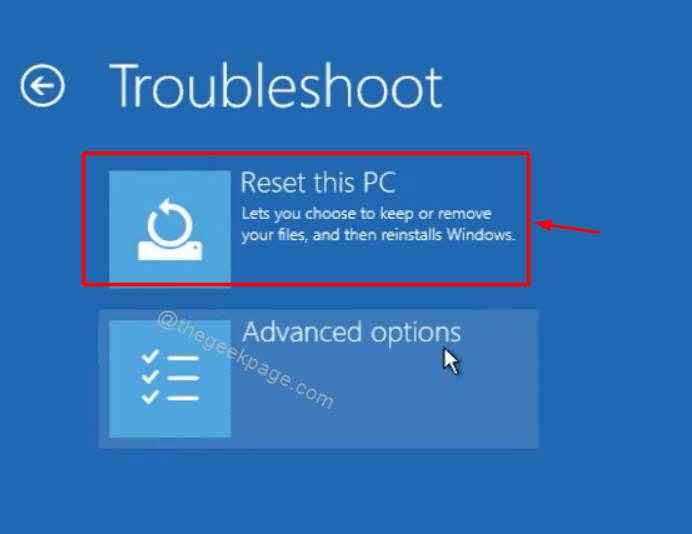
Etapa 5: Na janela Redefinir esta PC
Você pode escolher entre Mantenha meus arquivos e Remova tudo.
Clique em uma das opções para continuar.
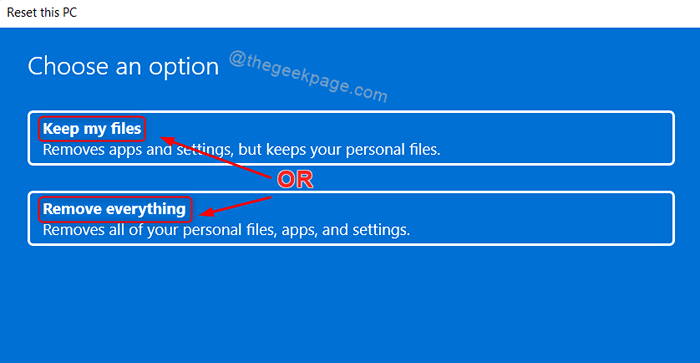
Etapa 6: Uma vez feito, clique Reinstalação local.
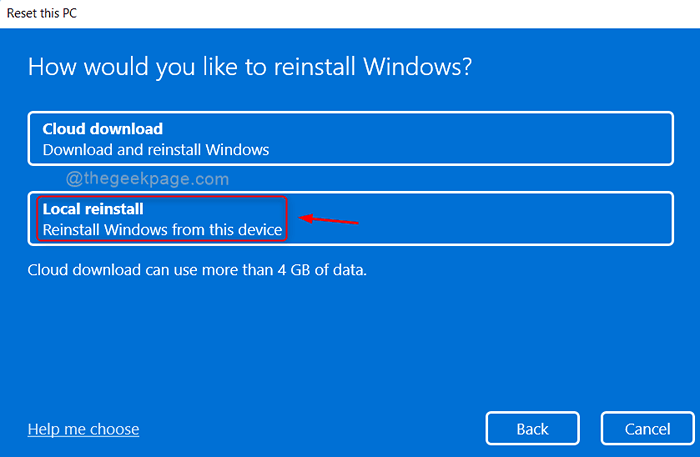
Etapa 7: Então clique Próximo Para prosseguir com as configurações adicionais mudam.
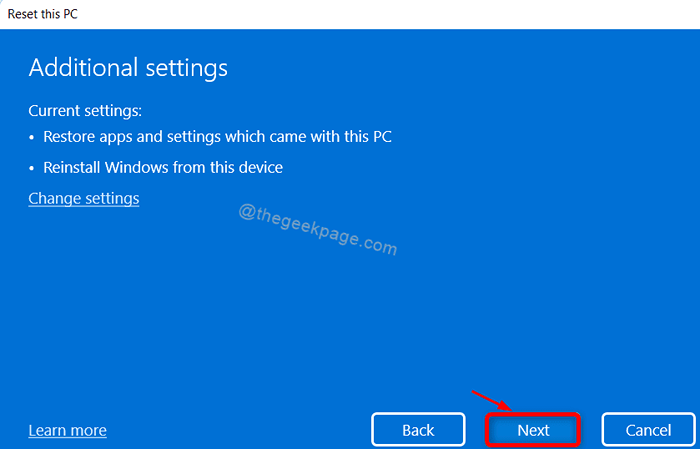
Etapa 8: Finalmente, clique em Reiniciar botão para redefinir completamente seu sistema para configurações de fábrica.
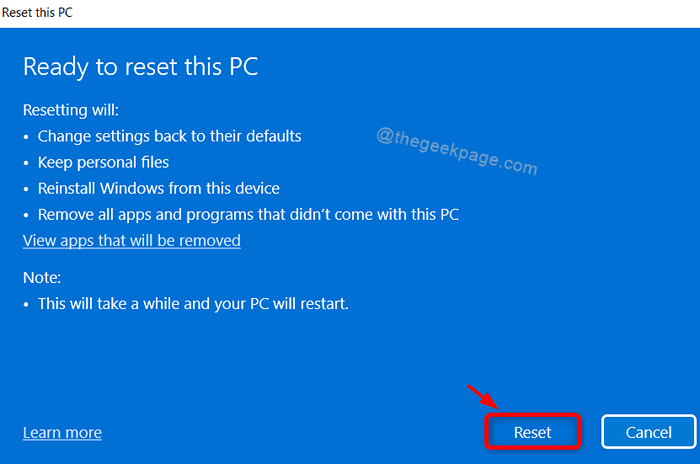
Espero que isso funcione para redefinir seu sistema e, após uma reinicialização, o sistema deve funcionar corretamente sem nenhum erro.
Isso é tudo, pessoal!
Espero que este artigo tenha sido informativo e útil.
Por favor, deixe -nos comentários abaixo para qualquer dúvida.
Obrigado pela leitura!
- « Remova os arquivos duplicados no Windows 11 usando pesquisa de ferramenta gratuita
- Como ajustar o nível de escala DPI no seu PC Windows 11 »

